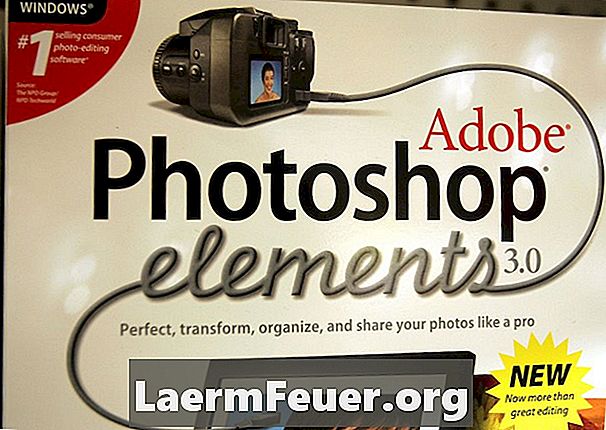
Conţinut
Mulți oameni cred că Photoshop Elements este doar un văr sărac al Photoshop. De fapt, Photoshop Elements este un program puternic, având mai multe aceleași instrumente și caracteristici ca Photoshop. În plus, multe tutoriale Photoshop și tutoriale lucrează și pentru Photoshop Elements. De fapt, procesul de tăiere a unei figuri într-un format circular este aproape identic în ambele programe.

preparare
Trimiteți cifra pe care doriți să o tăiați pe hard disk. Aveți posibilitatea să îl transferați direct de pe o cameră digitală, pe un suport amovibil sau chiar să îl scanați, dar pentru acesta din urmă utilizați o rezoluție înaltă (600 dpi sau mai mare), care va produce o imagine mai bună.
Crearea formularului
Deschideți Photoshop Elements. Selectați "Fișier" și faceți clic pe "Deschideți". În caseta de dialog, navigați la imaginea dorită și deschideți-o. Selectați instrumentul "Marcator eliptic" din bara de instrumente. În zona de opțiuni, schimbați instrumentul la "Fix" astfel încât acesta să mențină aceleași proporții. Setați "Feather" la 20-50. Numărul exact depinde de mărimea cifrei folosite. Desenați o selecție pe ecran, marginile de selecție atingând aproape marginile imaginii.
Alegeți "Selecție" din meniu și faceți clic pe "Invert". Acum, apăsați tasta "Ștergere" de pe tastatură și spațiul din jurul zonei selectate inițial va fi șters, lăsând o zonă goală în jurul imaginii.
Salvarea fișierului
Pentru a salva fișierul, selectați meniul "Fișier" și faceți clic pe "Salvați ca". În caseta de dialog, denumiți fișierul și salvați-l ca GIF sau PNG pentru a păstra transparența din jurul imaginii. Dacă imprimați fișierul, veți avea o zonă circulară care poate fi tăiată. De asemenea, o puteți publica pe pagina dvs. web ca o imagine circulară (salvați în GIF, deoarece unele browsere nu acceptă PNG).